
תוֹכֶן
- מדוע לעבור למצב ביטא או למצב התפתחות ב- Chromebook?
- כיצד לעבור למצב בטא או התפתחות מצב
- כיצד לחזור למצב יציב ב - ChromeOS
משתמשי Chromebook מתקדמים ירצו לקחת את הניסיון שלהם לרמה גבוהה יותר. הם יכולים לנסות התקנה מסובכת יותר באמצעות המצבים המתקדמים של מערכת ההפעלה: מצב בטא או מצב התפתחות - קצר עבור מצב מפתח. אנו נראה לך כיצד להעביר את ה- Chromebook למצב ביטא או למצב התפתחות ולחזור למצב יציב.

ה- Chromebook מציע פשטות שרוב הפלטפורמות הניידות לנייד אינן יכולות להתאים. זה כמעט חסין מפני וירוסים ותוכנות זדוניות משמעותיות. זה פשוט כמו הדפדפן שלך להשתמש. ChromeOS עושה סיבוכים בפנים, אבל בניגוד Windows, MacOS או לינוקס, אם המשתמש מתמודד עם כישלון קטסטרופלי, הם יכולים פשוט Powerwash ה- Chromebook שלהם תחת חמש עשרה עד שלושים דקות וזה חזרה והפעלה כמו קודם עם כל היישומים שלהם ואת ההגדרות במקום. Powerwash פשוט מקבל קצת יותר מסובך עבור מחשבי Chromebook עם יישומי אנדרואיד מותקן עליהם. לאחר השלמת תהליך השחזור הפשוט, נדרש זמן רב יותר להתקנת אפליקציות Android שהמשתמש התקין לפני Powerwash.
מדוע לעבור למצב ביטא או למצב התפתחות ב- Chromebook?
בדרך כלל משתמשים מעבירים את ה- Chromebook למצב ביטא או פיתוח, משום שהם רוצים לנצל את התכונות ש- Google מתכננת להוסיף לגירסה עתידית של ChromeOS. תכונות אלה בדרך כלל אינן מוכנות או יציבות מספיק עבור מצב יציבה של ChromeOS. לדוגמה, חנות Google Play פועלת רק בכמה מחשבי Chromebook במצב 'יציב', אך פועלת על עוד כמה אם הם פועלים במצב ביטא או במצב התפתחות. כמו כן, מסך ההגדרות החדש נראה נקי ומאורגן בצורה טובה יותר בבניית ChromeOS האחרונה, אך מוצג רק בגרסת ביטא או מצב התפתחות.
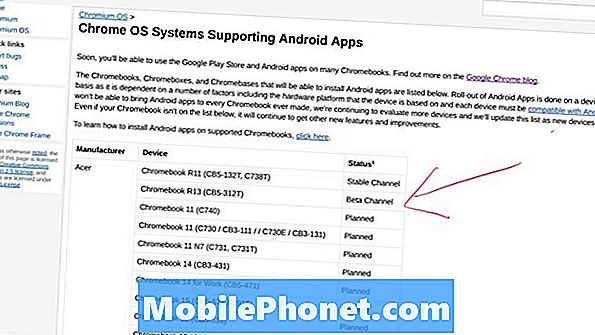
אם אתה מעוניין ביישומי Android אך אינך רואה את הלוגו של חנות Play במדף ה- ChromeOS, ייתכן שתקבל את החנות אם תעבור למצב ביטא או למצב התפתחות. עבור אל רשימת המערכות הנתמכות של Chromium כדי לבדוק אם המודל שלך תומך בחנות עדיין ובמצב ChromeOS. ראה צילום מסך שלמעלה. שים לב לשם היצרן בעמודה הראשונה ושם הדגם בשנייה. לאחר מכן, בדוק אם המחשב שלך כולל את חנות Play והאם הוא פועל במצב Stable, Beta או Dev.
זכור שהמעבר למצב ביטא או למצב התפתחות יגרום ל- Chromebook להיות יציב פחות. אם Stable הוא הכי אמין של שלושת המצבים, מצב התפתחות הוא לפחות ואת מצב בטא יושב ביניהם על ספקטרום של יציבות. אל תעבור אלא אם כן אתה מוכן לתקלות מסוימות, להקפיא ולאפליקציות הנסגרות ללא אזהרה. אתה יכול לאבד את העבודה וזה יכול לקבל מתסכל. אני מפעיל את Samsung Chromebook Plus שלי במצב התפתחות עם כמה בעיות. למרבה המזל, אם אתה נתקל בבעיה, אתה יכול פשוט לחזור למצב יציב בעקבות השלבים הבאים.
כיצד לעבור למצב בטא או התפתחות מצב
לפני שתמשיך, גבה את הנתונים ב- Chromebook שברצונך לשמור. אם ל- Chromebook יש כרטיס SD או קורא כרטיסי מיקרו-SD, ולאחר מכן העתק אליו קבצים באמצעות היישום 'קבצים'. תוכל גם להעלות אותם אל Google Drive שלך.
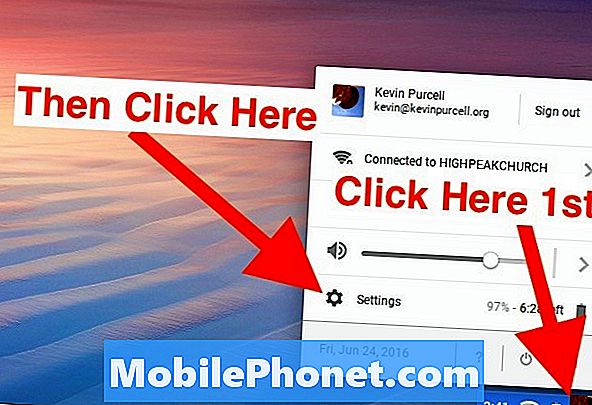
לחץ על סמל הפרופיל שלך ולאחר מכן על סמל ההגדרות.
פתח את ההגדרות ב- Chromebook. בצע זאת על ידי לחיצה על סמל המשתמש בפינה השמאלית התחתונה ולאחר מכן בחר בסמל ההגדרות. הוא נראה כמו סמל גלגל שיניים ויושב מעל התאריך בתיבה המוקפצת.
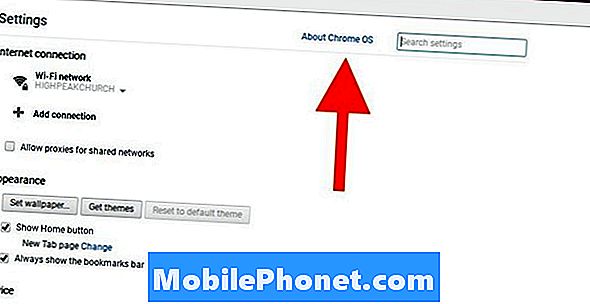
הקלק על ה על מערכת ההפעלה של Chrome קישור בחלק העליון של המסך 'הגדרות'.
עכשיו לחץ על על מערכת ההפעלה של Chrome קישור במרכז העליון של המסך 'הגדרות'.
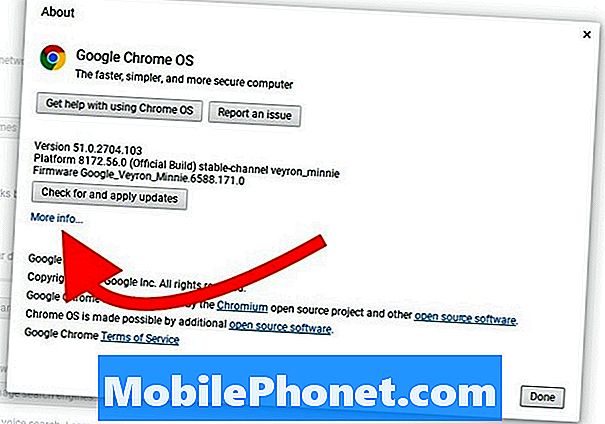
לחץ על עוד מידע… מתחת בדוק אם קיימים עדכונים כפתור.
הקלק על ה עוד מידע… מתחת בדוק אם קיימים עדכונים כפתור. עכשיו, תראה א שנה ערוץ כפתור במרכז המסך הבא. לחץ על זה.
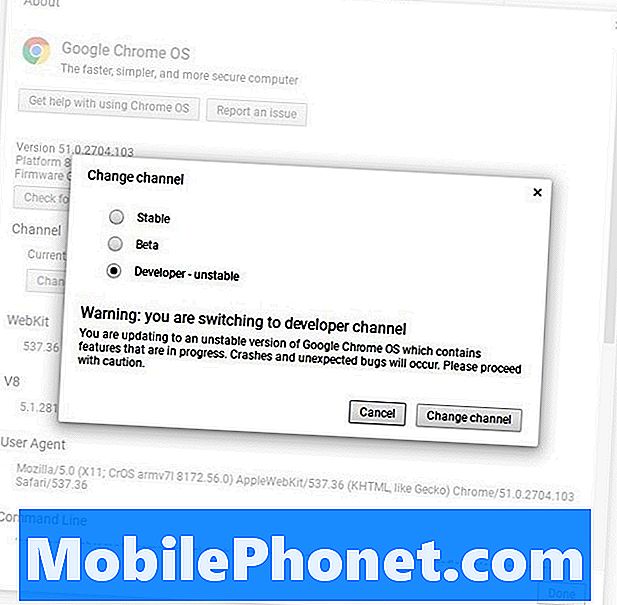
בחר את מצב אתה מעדיף ולחץ על שנה ערוץ כפתור.
בחר את מצב אתה מעדיף ולחץ על שנה ערוץ כפתור. זכור כי מפתח - הוא הבלתי יציב ביותר של שלוש אפשרויות.
לאחר שתבחר את מצבך ותלחץ על הלחצן שנה ערוץ, ה- Chromebook יציע אתחול מחדש. ה- Chromebook יופעל מחדש ויבקש ממך להיכנס ל- "התקן עדכון קריטי". היכנס ולאחר מכן בחר באפשרות Update (עדכון) מתיבת הדו-שיח שמופיעה לאחר ההפעלה מחדש. ה- Chromebook יתקין את העדכון ולאחר מכן יופעל מחדש, מחק את הכונן והתקן את הגירסה החדשה של ChromeOS.
כיצד לחזור למצב יציב ב - ChromeOS
מה אם אתה לא מרוצה מצב התפתחות או מצב בטא? אתה יכול בקלות לשנות את הערוץ שוב ולחזור יציב.
לאחר שתעדכן למצב ביטא או למצב התפתחות ב- ChromeOS גרסה 59 או 60, מסכי ההגדרות ייראו שונים מאוד. בצע את ההוראות הבאות כדי לשנות ערוצים בגרסה החדשה יותר של הגדרות ב- ChromeOS.
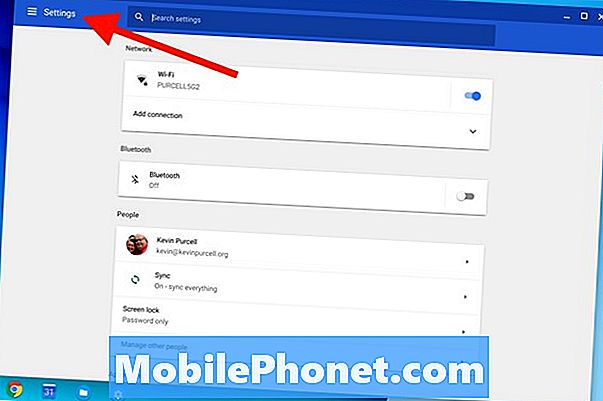
לחץ על הגדרות בפינה השמאלית העליונה.
אתה עדיין פותח את ההגדרות באותו אופן. לחץ על סמל הפרופיל שלך ובחר בסמל ההגדרות שנראה כמו ציוד מעל התאריך. תיפתח תיבה חדשה. לחץ על הגדרות בפינה השמאלית העליונה של התיבה.
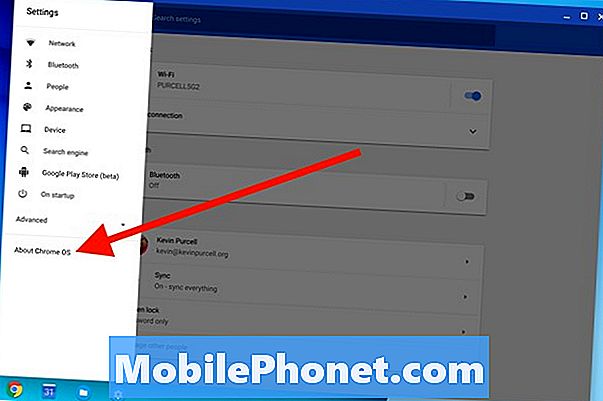
בחר על מערכת ההפעלה של Chrome בצד שמאל בתחתית הרשימה.
עכשיו לחץ על על מערכת ההפעלה של Chrome הקישור בתחתית הרשימה שעפה מהקצה השמאלי של תיבת הדו-שיח הגדרות. פעולה זו תעביר אותך למסך חדש. למצוא את ה מידע מפורט על הבנייה פריט במסך החדש במרכז התיבה. לחץ על זה ולאחר מכן לחץ על שינוי ערוץ כפתור על שליש הדרך למטה מימין (ראה להלן).
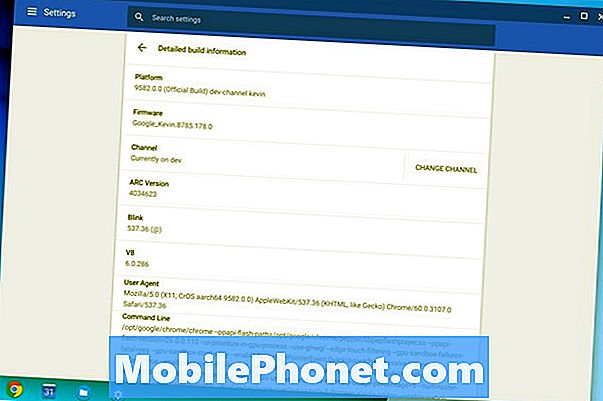
לחץ על שינוי ערוץ בצד שמאל של הרשימה שליד פריט הערוץ ברשימה.
תיבה חדשה צץ עם שלוש האפשרויות. כדי לחזור אליו יציב, בחר אותו מהרשימה ובחר שינוי ערוץ ו POWERWASH.
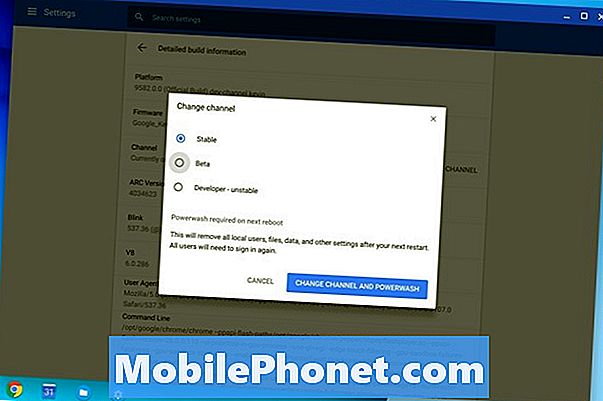
בחר את מצבך ולאחר מכן לחץ על הכפתור הכחול.
אתה יכול להעדיף לנסות מצב בטא, אם אתה מפעיל מצב התפתחות וזה יציב מדי. מצב הביטא לא יגרום לבעיות רבות עבור משתמשים רבים כמו מצב התפתחות. עם זאת, כדי לקבל חוויה אמינה עם כמה קריסות, לבחור Stable ולאחר מכן לחץ על הכפתור.
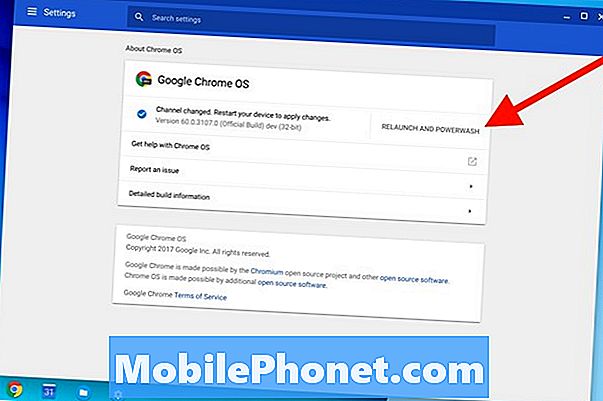
ייתכן ש- Chromebook אינו עושה דבר, אך הוא מוריד את גרסת ה- Stable של ChromeOS. תן לזה זמן. כשתסיים, לחץ על הכפתור שאומר רפואה ופיננס. ה- Chromebook מופעל מחדש ומציג מסך המציין כי הוא מפעיל את Powerwashing במחשב. זה מוחק את המערכת ומפעיל מחדש במצב המפעל כאילו אתה פשוט נפתח ולהפעיל אותו בפעם הראשונה. עבור את התהליך הרגיל של הגדרת ה- Chromebook, ואתה מוכן לחזור שוב.


